- FootManager.net
- Articles
- FM 2009 - Guide d'aide technique
FM 2009 - Guide d'aide technique
- Ajouté le dimanche 16 novembre 2008 par Sega & Sports Interactive
- Catégorie(s) : Football Manager
- lu 6859 fois

Première chose à faire
Si vous décidez de contacter le support technique de SI ou de Sega, vérifiez avant toute chose le fichier log ‘Football_Manager_2009_InstallLog.log' situé dans ‘C:\Program Files\Sports Interactive\Football Manager 2009' et transmettez les erreurs que vous trouvez. Si vous avez des erreurs n'oubliez pas de signaler où vous avez acheté votre jeu.
J'ai installé le jeu mais je ne sais pas où est le répertoire d'installation ?
Solution : C:\Program Files\Sports Interactive\Football Manager 2009
Vous avez une erreur [-703] : ‘We were unable to process your unlock request. To receive a new key please visit sigames.com'
Solution : Ceci indique que le serveur est surchargé et n'a pas pu répondre à votre demande. Continuez d'essayer, le serveur finira par vous authentifier.
Echec de l'activation par téléphone – Le système raccroche après la troisième clé
Solution : Ceci se produit quand la clé originale a mal été entrée et la ligne téléphonique ne peut pas valider la demande. Vérifiez les 25 caractères que vous avez rentré. Vous devriez vérifier votre clé (si possible) via l'adresse suivante: http://keylookup.fm2009.softanchorinsight.com
ERREUR: Cannot run game: Failed to set up graphics system
Solution : la mise à jour à partir de Microsoft Direct X SDK.
Vous devriez également vous assurer que vous avez les derniers pilotes graphiques. Vous pouvez le faire en visitant le site Internet du fabricant de votre carte graphique ou le site du fabricant de votre PC.
Vous recevez une ERREUR [-821]
Description : Vous installez et activez le jeu avec le code d'activation sur STEAM. Cela fonctionne et vous pouvez lancer le jeu. SoftAnchor demande alors d'entrer de nouveau le code d'activation.
Solution : Vous devez effacer les certificats et réactiver le jeu.
1) Si vous avez cette erreur, merci de désinstallez le jeu
2) Allez dans le répertoire suivant:
XP : C:\Documents and Settings\All Users\Application Data\Sports Interactive\Football Manager 2009 Certificate
Vista : C:\Program Data\Sports Interactive\Football Manager 2009 Certificate
3) Assurez vous d'être dans le répertoire \certificate
4) Effacer tout dans ce répertoire
5) Redémarrez la machine
6) Lancez l'installation du jeu et entrez de nouveau la clé d'activation après avoir vérifié sa validité à l'adresse suivante : http://keylookup.fm2009.softanchorinsight.com
7) Le jeu devrait désormais être activé
Vous recevez une ERREUR [-1003]
Solution : Vous entrez la clé de façon erronée. Merci de vérifier votre clé à l'adresse suivante : http://keylookup.fm2009.softanchorinsight.com
Vous recevez le message d'erreur ‘Product Key already Active'
‘Clé déjà activée'
Solution : Vous devez effacer les certificats et réactiver le jeu
1) Si vous avez cette erreur, merci de désinstaller le jeu
2) Allez dans le répertoire suivant:
XP : C:\Documents and Settings\All Users\Application Data\Sports Interactive\Football Manager 2009 Certificate
Vista : C:\Program Data\Sports Interactive\Football Manager 2009 Certificate
3) Assurez vous d'être dans le répertoire \certificate
4) Effacez tout dans ce répertoire
5) Redémarrez la machine
6) Lancez l'installation du jeu et entrez de nouveau la clé d'activation après avoir vérifié sa validité à l'adresse suivante : http://keylookup.fm2009.softanchorinsight.com
7) Le jeu devrait désormais être activé
Vous recevez le message d'erreur ERREUR [-51] / [-52]
Solution : Vous devez effacer les certificats et réactiver le jeu.
1) Si vous avez cette erreur, merci de désinstallez le jeu
2) Allez dans le répertoire suivant:
XP : C:\Documents and Settings\All Users\Application Data\Sports Interactive\Football Manager 2009 Certificate
Vista : C:\Program Data\Sports Interactive\Football Manager 2009 Certificate
3) Assurez vous d'être dans le répertoire \certificate
4) Effacer tout dans ce répertoire
5) Redémarrez la machine
6) Lancez l'installation du jeu et entrez de nouveau la clé d'activation après avoir vérifié sa validité à l'adresse suivante : http://keylookup.fm2009.softanchorinsight.com
7) Le jeu devrait désormais être activé
Note : Si les solutions ci-dessus ne fonctionne pas – Merci de vérifier les choses suivantes :
- C:\Documents and Settings\All Users\Application Data n'est pas en mode ‘lecture seule'.
- Vérifiez également que C:\Documents and Settings\All Users\Application Data\Sports Interactive et C:\Documents and Settings\All Users\Application Data\Sports Interactive\Football Manager 2009 Certificate ne soient pas en mode lecture seule!
Pour vérifier si un fichier ou un répertoire est en mode de lecture seule, il vous faut faire un clic-droit sur le répertoire et sélectionner ‘Propriétés' dans le menu. Vous devriez voir la boite Attributs en bas – assurez-vous qu'il n'y ai rien de coché ou grisé.
- Il se pourrait également que ceci soit dû à une autre instance de FM.exe ou Activator.exe qui verrouille votre certificat. Dans ce cas l'utilisateur devrait vérifier le gestionnaire de tâches et regarder si il y a une autre instance de FM.exe ou Activator.exe. Si c'est le cas fermez la.
Pour ce faire vous devez ouvrir le Gestionnaire des tâches (clic-droit dans la barre des tâches, ou CTRL+ALT+DEL), triez la colonne ‘nom de l'image' en cliquant dessus et identifiant si Activator.exe ou FM.exe fonctionnent. Si c'est le cas, sélectionner les et cliquer sur ‘Terminer le processus'
Vous lancez le jeu via Steam et rien ne se passe
Solution : Envoyez un ticket sur le site de Valve : http://supportwiki.steampowered.com/fr/Main_Page
Si quand vous lancez le jeu vous recevez l'erreur suivante ERREUR: "FM.exe application ERREUR. The application has failed to initialize correctly (0xC0150002). Click on OK to stop the application."
Solution : Ceci peut être résolu en mettant à jour Microsoft Dot.Net framework, merci de visiter l'adresse suivante : http://www.microsoft.com/downloads/details.aspx?displaylang=fr&FamilyID=0856eacb-4362-4b0d-8edd-aab15c5e04f5
Vous recevez l'ERREUR : Application was unable to connect to the internet. Please check your connection.'
Solution :
1) Ouvrez votre navigateur et allez sur :
https://fm2009.sa01.softanchorinsight.com
2) Si vous utilisez Internet Explorer 7 vous devriez voir le message. "Il y a un problème avec le certificat de ce site Internet".
3) Ensuite, cliquez sur "Continuez sur ce site (non recommandé)"
Pas d'inquiétude, Ce site est sécurisé!
4) Regardez votre bar d'adresse Internet Explorer – Vous verrez "ERREUR de certificat". Cliquez cette boite et "Voir Certificats".
5) Appuyez sur, "Installer le Certificat…"
6) Sélectionnez "Placer tous les certificats dans le magasin suivant"
7) Appuyez sur "Naviguer"
8) Sélectionnez "Autorités de Certificats d'origine vérifiées". Veuillez notez que ceci installera le Certificat Go Daddy (un Certificat réputé) si il n'est pas présent.
9) Appuyez sur Ok
10) Appuyez sur Suivant
11) Appuyez sur Terminer
Fermez votre navigateur, ré ouvrez-le et allez sur https://fm2009.sa01.softanchorinsight.com. Note: cette fois ci, vous y accéderez sans problèmes.
Maintenant:
1) Ouvrez votre jeu FM09
2) Entrez la clé dans la boite d'activation
3) Sélectionnez l'activation "En ligne"
4) Cliquez sur suivant
Votre jeu devrais être activé immédiatement.
Si vous avez mal installé le Certificat, le message d'ERREUR sera toujours visible. Pour plus d'information sur son installation merci de visiter:
http://www.thebitguru.com/articles/13-Importing%2520a%2520Trusted%2520Root%2520Certification%2520Authority%2520in%2520Windows%2520Vista/188-Installing%2520the%2520Certificate
Note : Vous aurez besoin d'avoir le calendrier système et l'heure système correctement configuré. Si ce n'est pas le cas il y aura une erreur avec HTTPS.
J'ai installé via Steam et je ne peux pas démarrer le jeu ou créer de raccourcis. Il n'est pas non plus possible de démarrer le jeu sans lancer Steam.
Solution : Si le jeu à été installé via Steam vous pouvez trouvez le jeu à l'emplacement suivant:
C:\Program Files\Steam\Steamapps\Common\Football Manager 2009
Si vous double-cliquez, le jeu se lancera. Vous pouvez également créer un raccourci sur votre bureau à partir de cet emplacement.
J'ai installé le jeu via Steam et maintenant j'ai une fenêtre de couleur en bas à droite de mon écran.
Solution : Dans Steam cliquez sur l'icône "paramètres", cliquez sur l'onglet "jeu" et décochez. La fenêtre n'apparaîtra plus.
Vous recevez une ERREUR quand vous installez le Patch - digital signature issue (Vista)
Solution :
1. Créez un raccourcis sur le bureau vers cmd.exe (*si vous ne savez pas comment faire, regardez plus bas)
2. Cliquez-droit sur le raccourcis et sélectionnez ‘Exécuter en tant qu'Administrateur'
3. Quand l'invite de commande s'ouvre, tapez ou copiez la ligne suivante:
Bcdedit.exe /set nointegritychecks ON
4. Redémarrez et essayez d'installer le pilote/driver
* Guide rapide pour créer un raccourci :
1. Cliquez-droit sur votre fond d'écran pour ouvrir le menu contextuel
2. Sélectionnez Nouveau
3. Sélectionnez Raccourcis avec un clic-gauche
4. Dans le champ tapez cmd /k Bcdedit.exe /set nointegritychecks ON
5. Sélectionnez Suivant
6. Nommez votre Raccourcis et appuyer sur Terminer.
Vous recevez le message d'ERREUR: ‘FM2009 could not run as ‘facegen' was unable to initialize!'
Solution : Installez le Patch, et assurez vous que vos drivers sont à jour.
Vous recevez une ERREUR: ‘This application has failed to start because saAuditMD.dll was not found. Re-installing the application may Solution this problem'
Solution : Merci de télécharger le fichier à partir du lien suivant et veuillez le placer dans le répertoire suivant. C:\Program Files\Sports Interactive\Football Manager 2009
http://downloads.sigames.com/download/saAuditMD.zip
Je ne peux pas jouer à cause d'une erreur de parsing XML
Solution : Si vous disposez d'un raccourci sur votre bureau, suivez les instructions suivantes :
- Clic droit sur le raccourci FM
- Dans le menu contextuel, choisissez "Propriétés".
- Dans le champ "Cible", ajoutez --reset_preferences à la fin de la ligne de commande, juste après "fm.exe", ce qui devrait donner ça:
"C:\Program Files\Sports Interactive\Football Manager 2009\fm.exe"--reset_preferences
- Cliquez sur OK et lancez le jeu normalement.
Pensez à retirer cette commande après avoir lancer le jeu, sinon vos préférences seront remises par défaut à chaque lancement. Si vous n'avez pas de raccourci FM sur votre bureau, vous pouvez en créer un à l'aide des instructions données un petit peu plus haut.
- Si vous avez acheté et installé le jeu via Steam, vous pourrez trouver le fm.exe à cet endroit :
C:/Program Files/Steam/SteamApps/Common/Football Manager 2009/
- Si vous avez la version "boîte" ou si vous avez installé le jeu via Uniloc, vous pourrez trouver le fm.exe à cet endroit :
C:/Program Files/Sports Interactive/Football Manager 2009/
On en parle sur le forum FM.net (0 réactions)
Aucune réaction pour le moment.